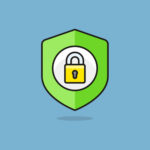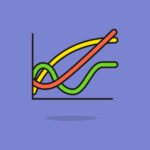WordPress-Plugin installieren: So einfach funktioniert’s!
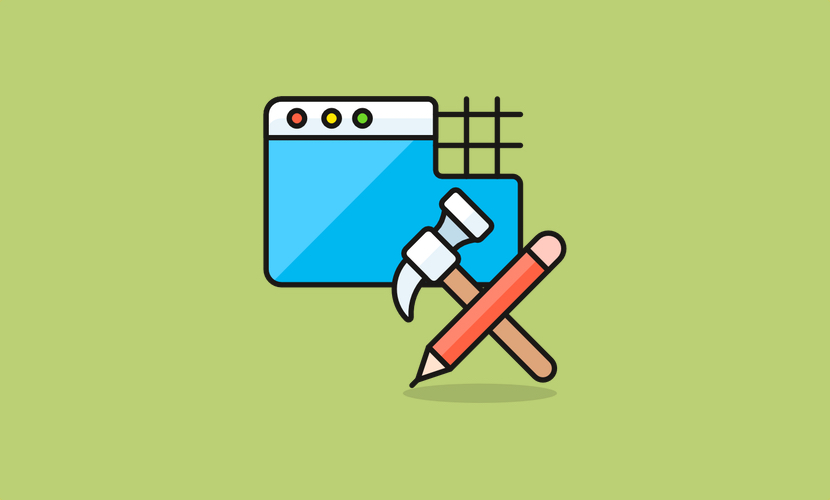
Plugins sind mindestens so einfach installiert, wie Themes. In deinem Backend findest du einen eigenen Punkt für Plugins, durch den du entweder zur Übersicht bereits installierter Programme gelangst oder neue installieren kannst. Um deinem Blog ein neues Plugin hinzuzufügen, wählst du letzteren.
Wie gewohnt befindet sich auch hier eine Auswahl der aktuell gefragtesten Addons für WordPress Seiten weltweit. In diesem Verzeichnis ist es dir möglich, die gegebene Auswahl per Mausklick direkt zu installieren. Alternativ kannst du auch über den Button „Plugin hochladen“ eine ZIP-Datei von deiner Festplatte hochladen und anschließend installieren. Das musst du insbesondere dann machen, wenn du eine Premium-Version gekauft hast, da sich diese in der Regel nicht im Verzeichnis befindet. Dafür gibt es aber auch Ausnahmen. So findest du zum Beispiel die Lite-Versionen von kostenpflichtigen Addons in dieser Auswahl.
Du musst dich dabei übrigens nicht auf die dir gegebene Auswahl beschränken, sondern kannst auch einfach durch die Suchmaske nach Stichworten, Autoren (= Programmierern) oder auch einzelnen Schlagwörtern suchen. Das hilft dir dabei, in diesem regelrechten Dschungel an Programmen eine für dich geeignete Lösung zu finden.
Alternative Installationsmöglichkeit über FTP
Natürlich besteht auch hier die Möglichkeit für dich, dein gewünschtes Plugin manuell via einem FTP-Client hochzuladen. Hierfür musst du das Plugin auf deine Festplatte herunterladen, das .zip-Archiv entpacken und den entsprechenden Ordner anschließend auf deinem Webspace hochladen.
Dazu öffnest du in deinem Hauptverzeichnis den Ordner „wp-content“ und hier wiederum den Ordner „Plugins“. Dies ist das Verzeichnis, in welches du den Ordner des gewünschten Addons per Drag-and-Drop reinziehen musst.
Sobald der Uploadvorgang abgeschlossen ist, wählst du in deinem Backend den Punkt „Plugin“ und klickst hier auf „installierte Plugins“. Dort suchst du nach dem Namen der soeben hochgeladenen Software. Nun musst du diese nur noch aktivieren, um sie anschließend nutzen zu können.
Worauf du achten musst, ehe du ein Plugin installierst
Da man es nicht oft genug erwähnen kann, hier noch einmal ein wichtiger Reminder: Ehe du ein Plugin auf deinem WordPress-Blog installierst, musst du dir ansehen, wann die letzte Aktualisierung stattgefunden hat. Im besten Fall liegt diese nur ein paar Wochen zurück. Hierbei geht es in erster Linie darum, dass sind diesen Zeitraum die Programmierer mögliche Sicherheitslücken geschlossen haben. Zudem sind aktuellere Plugins selbstredend auch kompatibler mit den neuesten PHP-Versionen.
Sollte es direkt nach der Installation zu einem Fehler kommen, so ist der sogenannte White Screen of Death das am häufigsten auftretende Problem. Dieses habe ich dir in meinem Ratgeber über die Installation von WordPress Themes bereits eingehend erläutert. Lies dir daher am besten auch diesen durch.
Plugins, die zu einem Premium Theme gehören
Wenn du dir ein Premium Theme kaufst, erhältst du in den meisten Fällen auch eine Reihe vom Entwickler programmierter Plugins dazu. Diese tragen meist auch denselben Namen im Titel und sind speziell für dieses Dasein konstruiert. Das kann beispielsweise ein Snippet zur schöneren Rezeptdarstellung sein, wenn du dir ein Layout heruntergeladen hast, welches speziell auf Foodblogs ausgelegt ist.
Bei der Aktivierung eines solchen Addons kommt es in der Regel darauf an, ob du sie anschließend auch wirklich nutzen willst. Auf der anderen Seite gibt es natürlich auch ein paar Plugins, die das Layout braucht, um seine volle Funktionalität zu erreichen. Das können beispielsweise Slider sein. Auch hier gilt: sobald du diese Funktion nutzen möchtest, musst du das Plugin aktivieren.
Sofern jene Plugins nicht aktiviert sind, beeinträchtigen sie in der Regel auch nicht die Ladegeschwindigkeit deiner Seite. Aus diesem Grund ist es für dich bequemer, wenn du sie auch bei ausbleibender Nutzung installiert lässt, da dich dein Theme ansonsten andauernd daran erinnern wird, dass es diese kleinen Programme benötigt, um vollständig zu sein.